WhatsApp – одно из самых популярных приложений для обмена сообщениями. Оно предоставляет много возможностей для коммуникации, но что делать, если вы случайно удалили несколько важных сообщений? Не стоит паниковать! В этой статье мы расскажем вам, как восстановить удаленные сообщения WhatsApp и вернуть их на свой смартфон.
Важно понимать, что по умолчанию WhatsApp не сохраняет резервные копии непосредственно на вашем устройстве. Вместо этого WhatsApp предлагает автоматическое резервное копирование на Google Drive (для пользователей Android) или iCloud (для пользователей iOS). Поэтому, чтобы восстановить удаленные сообщения, вам потребуется доступ к вашему облачному хранилищу.
Для начала откройте приложение WhatsApp на своем смартфоне и перейдите в раздел "Настройки". Затем выберите "Чаты", а после этого нажмите на "Резервное копирование чатов". Здесь вы найдете параметры резервного копирования, включая частоту создания резервных копий и тип облачного хранилища.
Восстановление удаленных сообщений в WhatsApp: подробная инструкция
1. Резервное копирование входящих сообщений на устройстве:
- Перейдите в меню настроек WhatsApp на своем устройстве.
- Выберите "Чаты" и затем "Резервное копирование чатов".
- Настройте автоматическое создание резервной копии ваших чатов или создайте резервную копию вручную.
- Сохраните резервную копию на своем устройстве или в облачном хранилище (например, Google Drive или iCloud).
2. Восстановление резервной копии на новом устройстве:
- Установите WhatsApp на новом устройстве и введите свой номер телефона.
- Следуйте инструкциям для настройки приложения и восстановления резервной копии.
- Выберите восстановление из облачного хранилища и введите учетные данные для доступа к резервной копии.
- Ваши удаленные сообщения должны быть восстановлены.
3. Восстановление удаленных сообщений с помощью программного обеспечения сторонних разработчиков:
Если резервная копия удаленных сообщений отсутствует или не доступна, вы можете воспользоваться программным обеспечением сторонних разработчиков, которое позволяет восстановить удаленные данные на устройствах Android или iOS. Однако, будьте осторожны при использовании таких программ, поскольку они могут быть ненадежными или нарушать политику безопасности WhatsApp.
Восстановление удаленных сообщений в WhatsApp возможно, но требует внимательности и предварительного резервного копирования данных. Рекомендуется регулярно создавать резервные копии своих чатов и сохранять их в надежном месте, чтобы в случае необходимости вы могли легко восстановить удаленные сообщения.
Шаг 1: Резервное копирование данных WhatsApp
Перед восстановлением удаленных сообщений в WhatsApp необходимо убедиться, что у вас есть резервная копия данных приложения. Резервное копирование WhatsApp позволяет сохранить все ваши сообщения, медиафайлы и настройки в случае удаления или повреждения приложения.
Для создания резервной копии данных WhatsApp на Android:
- Откройте приложение WhatsApp на своем устройстве Android.
- Нажмите на три точки в верхнем правом углу экрана, чтобы открыть меню.
- В меню выберите "Настройки".
- В настройках выберите "Чаты" и затем "Резервное копирование данных".
- На экране резервного копирования данных вы можете выбрать параметры сохранения: резервное копирование текстовых сообщений, медиафайлов и/или видеозвонков.
- Нажмите на кнопку "Создать резервную копию" и подождите завершения процесса.
После завершения резервного копирования вы можете быть уверены, что ваши данные сохранены и доступны для восстановления в случае необходимости.
Шаг 2: Удаление и переустановка WhatsApp
Если вы хотите восстановить удаленные сообщения WhatsApp, вам придется удалить и переустановить приложение на своем устройстве.
Вот как это сделать:
- На вашем устройстве найдите иконку WhatsApp и удерживайте ее до появления опций.
- Перетащите иконку на значок "Удалить" или "Удалить приложение".
- Подтвердите удаление приложения и дождитесь, пока процесс удаления завершится.
- После удаления WhatsApp перейдите в App Store (для устройств на iOS) или Google Play Store (для устройств на Android) и найдите WhatsApp снова.
- Нажмите на кнопку "Установить" и дождитесь, пока процесс установки завершится.
Теперь вы можете восстановить свои удаленные сообщения WhatsApp, следуя инструкциям в предыдущем разделе.
Шаг 3: Восстановление данных из резервной копии
Чтобы восстановить удаленные сообщения WhatsApp из резервной копии, следуйте этим простым шагам:
- Откройте WhatsApp на своем устройстве и введите свой номер телефона.
- Нажмите на кнопку "Восстановить", когда система предложит вам восстановить данные из резервной копии.
- Дождитесь завершения процесса восстановления. Время восстановления зависит от размера и количества сообщений в вашей резервной копии.
- После завершения процесса восстановления вы сможете увидеть все удаленные сообщения в своем аккаунте WhatsApp.
- Не забудьте установить PIN-код или использовать отпечаток пальца, чтобы обеспечить безопасность вашего аккаунта и предотвратить случайное удаление сообщений в будущем.
Следуя этим простым шагам, вы можете легко восстановить удаленные сообщения WhatsApp и снова получить доступ к важной информации.
Шаг 4: Использование сторонних программ для восстановления сообщений
Если вы не смогли восстановить удаленные сообщения WhatsApp с помощью встроенных функций приложения или резервных копий, вы можете попробовать использовать сторонние программы для восстановления данных.
Ниже приведены некоторые популярные программы, которые могут помочь восстановить удаленные сообщения WhatsApp:
- Dr.Fone - Recover (Android/iOS): Эта программа предоставляет возможность восстанавливать удаленные сообщения WhatsApp как на устройствах Android, так и iOS. Она имеет дружественный пользовательский интерфейс и может восстанавливать данные из резервной копии или напрямую с устройства.
- Tenorshare UltData (Android/iOS): Это еще одна популярная программа для восстановления данных с Android и iOS устройств. Она поддерживает восстановление удаленных сообщений WhatsApp, а также других видов данных, таких как фотографии, видео и контакты.
- PhoneRescue (iOS): Если у вас устройство на базе iOS, PhoneRescue может быть хорошим вариантом для восстановления удаленных сообщений WhatsApp. Она позволяет сканировать резервные копии iTunes или iCloud и восстанавливать удаленные данные WhatsApp.
Прежде чем использовать любую программу для восстановления данных, не забудьте ознакомиться с инструкциями и руководствами по использованию программы, чтобы избежать потери данных или других проблем.
Шаг 5: Восстановление сообщений через Google Drive или iCloud
Если вы регулярно создаете резервные копии своего WhatsApp на Google Drive (для устройств на базе операционной системы Android) или на iCloud (для устройств на базе iOS), вы можете использовать эту функцию для восстановления удаленных сообщений. Вот как это сделать:
Для пользователей Android:
- Установите WhatsApp на вашем новом устройстве или переустановите его на старом.
- Войдите в свой аккаунт WhatsApp, используя тот же номер телефона, который был связан с вашим удаленным аккаунтом.
- При запуске WhatsApp система предложит вам восстановить резервную копию, найденную на Google Drive. Просто следуйте инструкциям на экране, чтобы восстановить удаленные сообщения.
Для пользователей iOS:
- Установите WhatsApp из App Store на вашем новом устройстве или переустановите его на старом.
- Войдите в свой аккаунт WhatsApp, используя тот же номер телефона, который был связан с вашим удаленным аккаунтом.
- При запуске WhatsApp система предложит вам восстановить резервную копию, найденную на iCloud. Просто следуйте инструкциям на экране, чтобы восстановить удаленные сообщения.
Обратите внимание, что для использования этой функции вам необходимо настроить автоматическое создание резервных копий и иметь достаточное место на своем Google Drive или iCloud для хранения этих резервных копий.
Шаг 6: Обратитесь в службу поддержки WhatsApp
Если вы все еще не можете восстановить удаленные сообщения WhatsApp или столкнулись с какими-либо проблемами во время процесса, рекомендуется обратиться в службу поддержки WhatsApp.
Чтобы связаться с службой поддержки, выполните следующие действия:
| Шаг 1: | Откройте приложение WhatsApp на своем устройстве. |
| Шаг 2: | Перейдите в раздел "Настройки" или "Настройки аккаунта". |
| Шаг 3: | Выберите "Помощь" или "Служба поддержки". |
| Шаг 4: | Нажмите на "Свяжитесь с нами" или "Написать нам". |
| Шаг 5: | Опишите вашу проблему и отправьте сообщение в службу поддержки. |
Служба поддержки WhatsApp обычно отвечает на запросы пользователей в течение нескольких рабочих дней. При обращении в службу поддержки необходимо указать как можно больше деталей о проблеме, чтобы помочь им быстро решить вашу проблему.
Шаг 7: Предотвращение потери данных в WhatsApp
Важно заботиться о сохранности своих данных в WhatsApp, чтобы избежать их случайной или непреднамеренной потери. Вот несколько рекомендаций, которые могут помочь вам предотвратить потерю ваших сообщений и медиафайлов:
- Регулярно создавайте резервные копии данных WhatsApp на облачном хранилище или на вашем устройстве.
- Настройте автоматическое создание резервных копий данных в WhatsApp.
- Используйте функцию WhatsApp для восстановления удаленных сообщений и медиафайлов.
- Не удаляйте ошибочно сообщения и медиафайлы, так как они также могут быть восстановлены.
- Избегайте случайного удаления приложения WhatsApp или сброса настроек устройства без предварительного сохранения данных.
- Не удаляйте резервные копии данных WhatsApp, пока не будете уверены, что все ваши сообщения и медиафайлы восстановлены.
Следуя этим рекомендациям, вы сможете предотвратить потерю ваших важных данных в WhatsApp и быть уверенными в их сохранности.